[Vyřešeno] Jak pořídit snímek obrazovky na Snapchat, aniž by to ostatní věděli
Snapchat je v dnešní době stále jednou z populárních aplikací pro zasílání zpráv, kromě toho, že je zde snadné vést konverzace, které uživatelům umožňují posílat fotografie, videa a zprávy, které po zhlédnutí zmizí, mohou být také kreativní. Nyní často pořizujeme snímky obrazovky, protože jsou v dnešní době běžné, zvláště když si chceme uchovat zásadní informace nebo zachytit vtipný moment. Snapchat však uživatele upozorní, pokud někdo pořídí snímek obrazovky s jejich obsahem. Takže pokud chcete snímek obrazovky na Snapchat, aniž by o tom věděli, přečtěte si tento článek, protože jsme pro vás připravili čtyři způsoby, jak to udělat diskrétně.
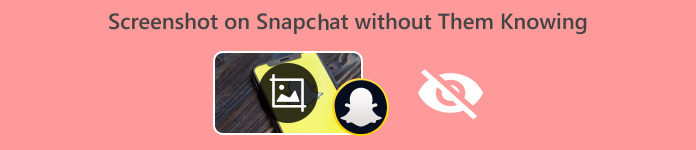
Část 1: Můžete snímek obrazovky na Snapchat, aniž by to věděli
Ve srovnání s jakoukoli platformou sociálních médií se Snapchat běžně používá kvůli svým kreativním a poutavým filtrům fotoaparátu a videa, které uživatelé používají k odesílání ostatním uživatelům v rámci platformy. Pokud však jde o pořizování snímků obrazovky, Snapchat upozorní ostatní, když jiní pořídí snímky obrazovky jejich snímku.
Pokud máte pocit, že nemůžete udělat snímek obrazovky na Snapchat, aniž by o tom věděli, jste na omylu!
Naštěstí existují metody, které můžete použít k pořízení snímků obrazovky na Snapchat, aniž byste o tom informovali ostatní. To lze provést pomocí nástrojů pro nahrávání obrazovky, pomocí jiného zařízení k zachycení snímku nebo využitím funkce zrcadlení obrazovky.
Část 2: Jak můžete snímek obrazovky na Snapchat, aniž by to věděli
Naštěstí existují různé metody, které můžete použít k pořízení snímků obrazovky na Snapchat, aniž by o tom věděli.
Metoda 1: FVC Screen Recorder
Jednou z nejlepších metod, kterou můžete použít k pořizování snímků obrazovky na Snapchat, aniž by o tom věděli, je použití nástroje třetí strany, jako je Záznamník obrazovky FVC. Tento nástroj je kompatibilní s počítači se systémem Windows a Mac, které lze připojit k zařízením Android a iPhone. Připojení kteréhokoli z těchto zařízení k počítači, na kterém je nástroj spuštěn, umožní uživatelům pořizovat snímky obrazovky jejich snímků pomocí funkce záznamu telefonu. Tato funkce udělá kouzlo se snímkem obrazovky, aniž by upozornila někoho, s kým mluvíte.
Krok 1. Nejprve si stáhněte a otevřete FVC Screen Recorder na vašem počítači.
Stažení zdarmaPro Windows 7 nebo novějšíBezpečné stahování
Stažení zdarmaPro MacOS 10.7 nebo novějšíBezpečné stahování
Krok 2. Nyní klikněte na Telefonní záznamník volba. Najdete ji na pravé straně okna nástroje spolu s dalšími 3 možnostmi
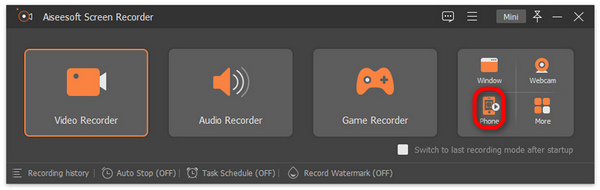
Krok 3. Dále, pokud jste uživatelem Androidu, klikněte na Android rekordér, a pokud jste uživatelem iPhone, vyberte si iOS rekordér.
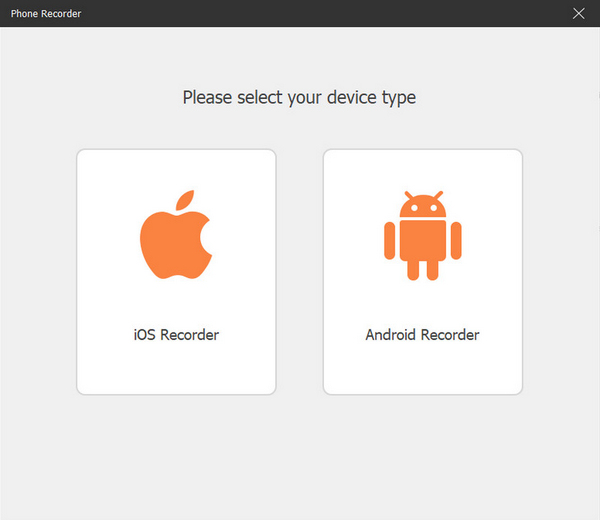
Krok 4. Poté se objeví nové okno obsahující instrukce na obrazovce. Odtud si můžete vybrat mezi Zrcadlení obrazovky nebo Zrcadlení zvuku, ve vašem případě si vyberte Zrcadlení obrazovky.
Krok 5. Nyní na svém iPhone otevřete svůj Kontrolní centruma odtud klikněte Zrcadlení obrazovky otevřete rozevírací seznam. Poté klikněte na Aiseesoft Screen Recorder a připojte iPhone k počítači.

Mezitím si pro uživatele Androidu musíte stáhnout soubor Zrcadlo FoneLab aplikace. Dále se ujistěte, že váš telefon Android a počítač jsou připojeny ke stejnému WLAN. Nakonec otevřete aplikaci a odešlete obrazovku pomocí Zjistit, PIN kód, a QR kód.
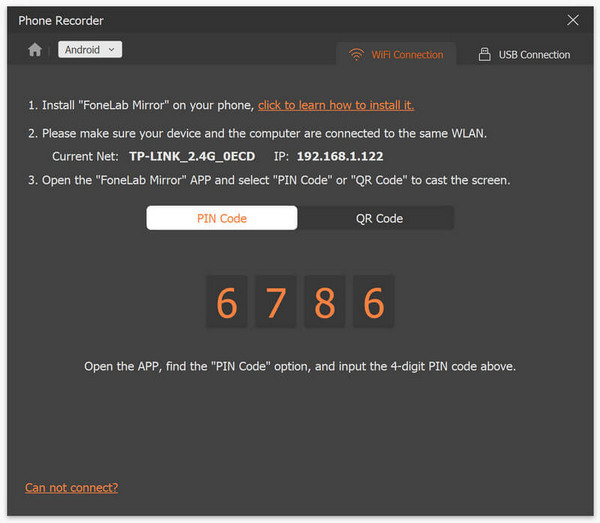
Krok 6. Po nastavení otevřete aplikaci Snapchat na svém iPhonu nebo zařízení Android.
Krok 7. Poté klikněte na Momentka když chcete pořídit snímek obrazovky.
Krok 8. Nakonec zpřístupněte snímky obrazovky z určené složky Windows v počítači, které již byly uloženy přímo do složky Windows.

Nyní můžete pořizovat snímky obrazovky na Snapchat, aniž by o tom věděli. Stačí postupovat podle pokynů a díky intuitivnímu rozhraní to každý uživatel zvládne rychle.
Metoda 2: Použijte jiný telefon
Další metodou, jak pořídit snímek obrazovky Snapchat, aniž by o tom věděli, je použití jiného telefonu k pořízení fotografie. Chcete-li pořídit fotografii nebo video obsahu Snapchat, stačí jej vyfotit. Tímto způsobem může uživatel zachytit snímky, aniž by spouštěl jakákoli oznámení nebo upozornění pro odesílatele.
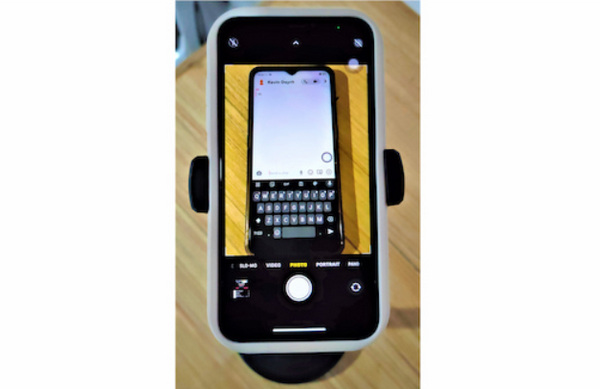
Krok 1. Připravte si dva telefony. Jeden telefon by měl mít nainstalovaný Snapchat, zatímco druhý má dobrý fotoaparát pro pořizování jasných snímků.
Krok 2. Poté v aplikaci Snapchat otevřete zprávu, kde se nachází snímek, který chcete zachytit.
Krok 3. Nakonec pomocí aplikace fotoaparátu z druhého telefonu zachyťte snímek tím, že jej vyfotíte.
Je důležité si uvědomit, že tato metoda může mít za následek nižší kvalitu snímků a nemusí být vhodná pro všechny situace.
Metoda 3: Quicktime Player pro uživatele iPhone
Další metodou, jak pořídit snímek obrazovky na Snapchat, aniž by o tom věděli, je použití přehrávače Quicktime, pokud máte Mac a jste uživatelem iPhone. Tento nástroj je vestavěný software v macOS, který vám může pomoci se snímkem obrazovky na Snapchatu.
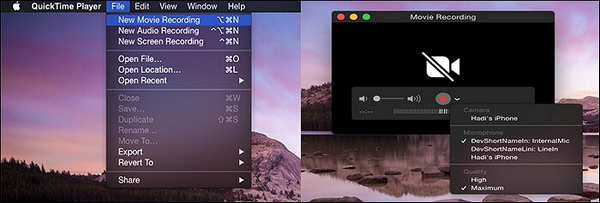
Krok 1. Nejprve musíte připojit svůj iPhone k Macu pomocí lightning kabelu.
Krok 2. Poté na Macu otevřete aplikaci QuickTime. Odtud přejděte do Soubor a vyberte Nový záznam filmu.
Krok 3. Poté se zobrazí okno nahrávání a musíte vybrat svůj iPhone.
Krok 4. Na svém iPhonu klikněte na Záznam a poté otevřete Snapchat na svém iOS zařízení.
Krok 5. Nakonec stiskněte tlačítko Stop a poté pořiďte snímek obrazovky z uloženého videa.
Tato metoda vám skutečně umožňuje pořizovat snímky obrazovky na Snapchat bez upozornění. Toto je však exkluzivní pouze pro uživatele iPhone a Mac. Také nahrávání videa a vytváření snímků se zdá být časově náročné. Navíc, QuickTime Player nemusí fungovat na vašem iPhonu nebo Macu.
Metoda 4: Zrcadlení obrazovky
Android i iPhone mají funkce zrcadlení obrazovky, které lze použít pro snímky obrazovky na Snapchatu. Tato funkce zrcadlí nebo promítá obrazovku vašeho telefonu, na které lze sdílet váš obsah Snapchat.
Krok 1. Nejprve musíte povolit zrcadlení obrazovky na svém zařízení se systémem iOS nebo Android a zrcadlit obsah Snapchat na jiné zařízení pomocí funkce snímku obrazovky.
Krok 2. Dále najděte obsah Snapchat, který chcete pořídit snímek obrazovky, který se zrcadlí na druhém zařízení. Jakmile je promítnuta na jinou obrazovku, pak ji udělejte screenshot.
I když tato metoda zní jako ideální pro snadné snímání obrazovky na Snapchat, aniž by to věděli, tato metoda nemusí být univerzálně dostupná kvůli kompatibilitě zařízení a potenciálním změnám ve funkcích zrcadlení obrazovky.
Část 3: Časté dotazy o pořizování snímků obrazovky na snímku
Co se stane, když pořídím snímek obrazovky ve Snapchats?
Samozřejmě, když na Snapchatu uděláte snímek něčího snímku, počítejte s tím, že o tom bude informován. Důvodem je to, že Snapchat chce pro své uživatele vybudovat bezpečný prostor. Díky tomu dávají svým uživatelům vědět, kdo pořizuje snímky obrazovky jejich snímků a naopak.
Je pořízení snímku obrazovky něčího Snapu nezákonné?
Pokud jde o legalitu, opravdu záleží na tom, jak byl snímek obrazovky zamýšlen pro použití v kontextu. Zároveň může být pravdou, že pořizování snímků obrazovky pro osobní potřebu nemusí být nutně nezákonné. Jejich šíření bez vědomí druhého uživatele však porušuje jeho práva na soukromí. V tomto kontextu se pořizování snímků obrazovky stává nezákonným.
Jak zajistit soukromí při zachycování obsahu Snapchat?
Chcete-li zajistit ochranu a respektování soukromí ostatních před pořízením snímků obrazovky na Snapchatu, měli byste se nejprve zeptat. Pokud tedy chcete pořídit snímek obrazovky jiného snímku, musíte požádat o povolení. Kromě toho, pokud jde o použití snímků obrazovky, vyhněte se jejich sdílení nebo distribuci s úmyslem poškodit ostatní.
Závěr
Zatímco snímky obrazovky na Snapchatu, aniž by o tom věděli, zní pro některé z nás nepříjemně, dělat je se správným záměrem je něco, čeho by se uživatelé neměli obávat. Vždy nezapomeňte upřednostňovat soukromí a hranice ostatních. Tak na co čekáš? Pokud to děláte s dobrým úmyslem, vyzkoušejte metody nyní a neomezeně pořizujte snímky obrazovky na Snapchat bez upozornění.



 Video Converter Ultimate
Video Converter Ultimate Screen Recorder
Screen Recorder



